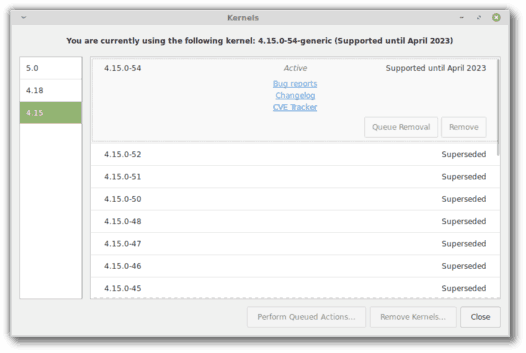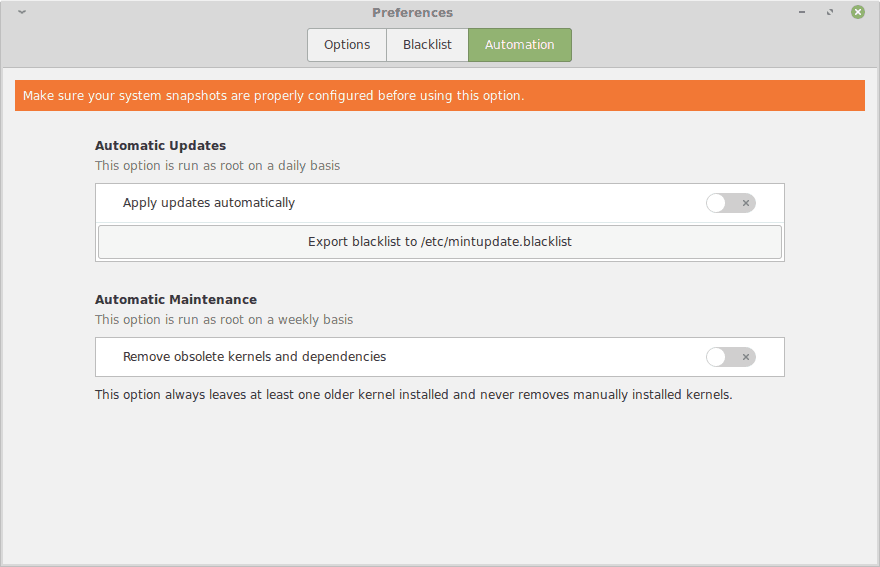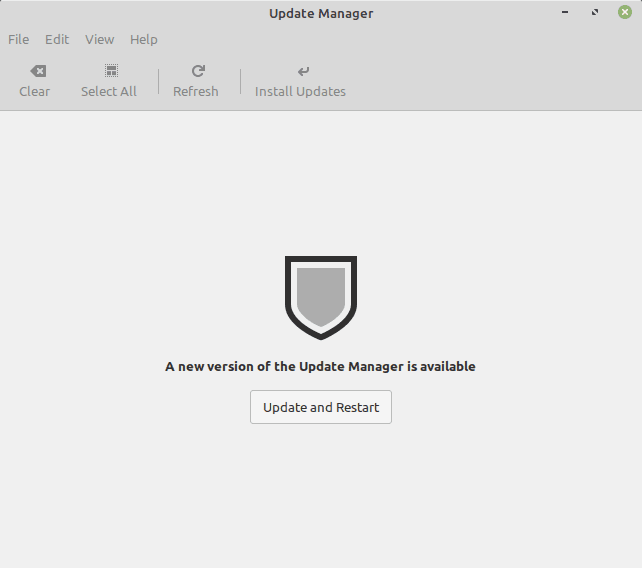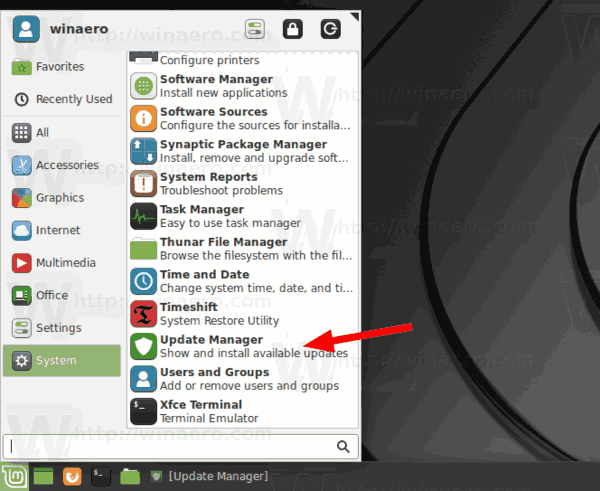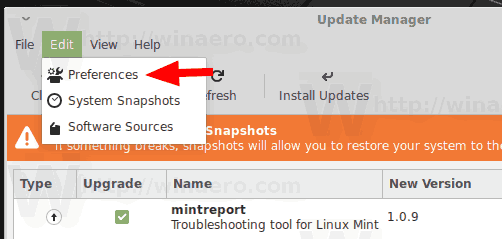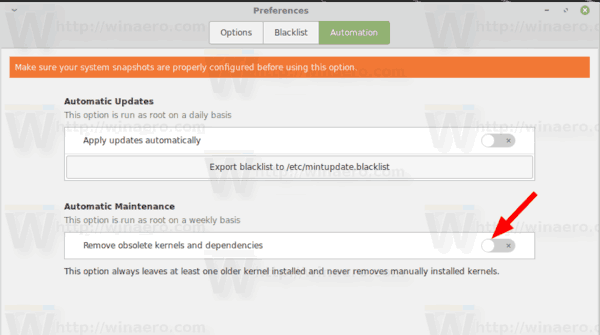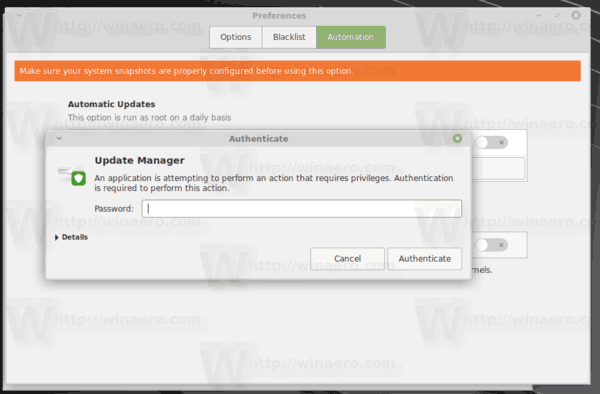Kako samodejno odstraniti stara zastarela jedra v Linux Mint
Z Linux Mint 19.2 lahko OS nastavite tako, da samodejno odstranjuje zastarele različice in odvisnosti jedra. Nova aplikacija Update Manager je opremljena z ustrezno možnostjo. Privzeto je onemogočen. Tukaj je opisano, kako to omogočiti.
Oglas
kako narediti papir v minecraftu
V Linux Mint 19.2 , je bil upravitelj posodobitev deležen številnih izboljšav.
- Nove možnosti upravljanja jedra v upravitelju posodobitev: Upravitelj posodobitev zdaj prikazuje, kako dolgo so podprta jedra, lahko v velikem obsegu odstrani stara jedra in še več.
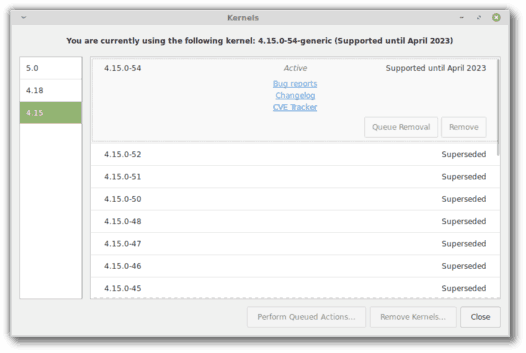
- V nastavitvah za avtomatizacijo Upravitelja posodobitev lahko samodejno odstranite jedra, ki niso več potrebna.
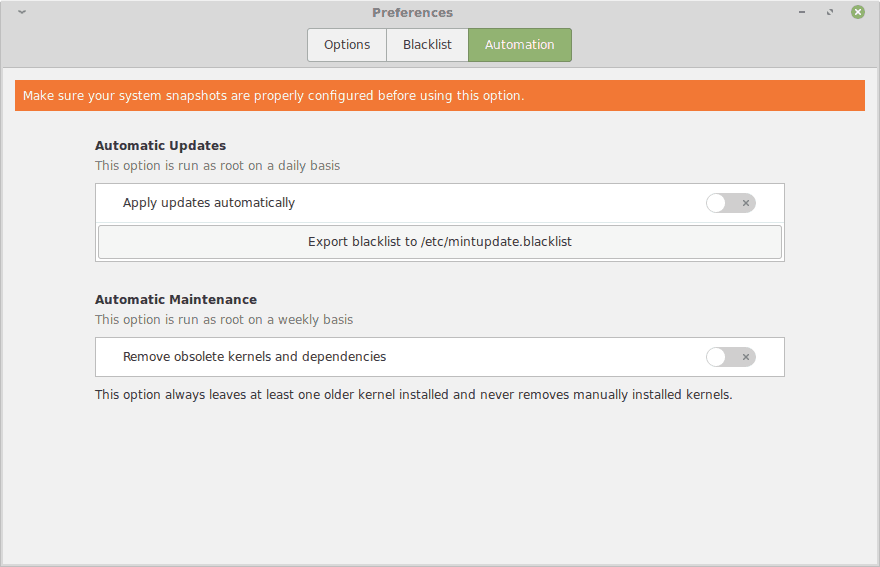
- Ko bo na voljo nova različica Upravitelja posodobitev, se prikaže novo obvestilo.
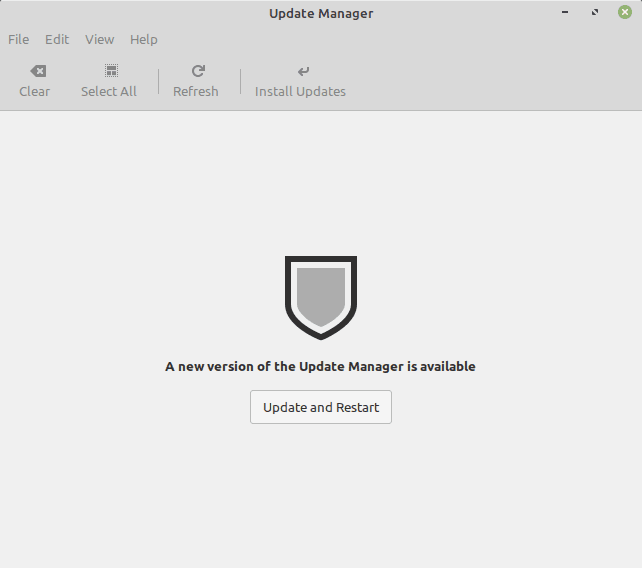
S pomočjo teh novih možnosti lahko konfigurirate aplikacijo Update Manager, da samodejno odstrani stare različice jedra.
kako spremeniti uporabniško ime na
Če vedno uporabljate najnovejše jedro ali / in nimate težav s strojno opremo, se je dobro znebiti zastarelih jeder. Na pogonu zavzamejo veliko prostora in so neuporabni, če brez težav uporabljate najnovejše jedro.
Samodejno odstrani stara jedra v Linux Mint,
- Kliknite naMenina plošči, da odprete meni z aplikacijami. Posnetki zaslona so iz Xfceja, toda vrtljaji Mint Cinnamon in MATE zagotavljajo enako uporabniško izkušnjo.
- Pojdite na Sistem> Upravitelj posodobitev.
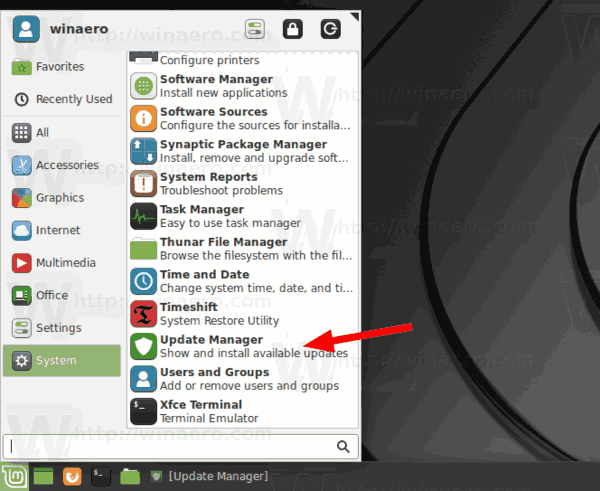
- V Upravitelju posodobitev kliknite glavni meni> Uredi> Nastavitve.
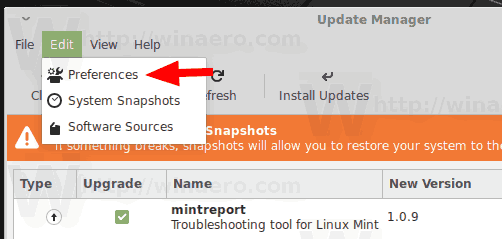
- Preklopite naAvtomatizacijazavihek.
- Vklopite možnost preklopaOdstranite zastarela jedra in odvisnosti.
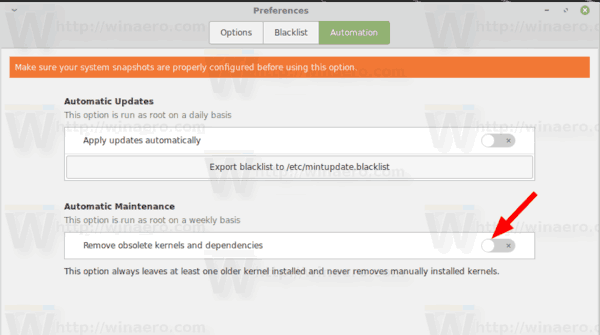
- Vnesite svoje geslo za potrditev postopka.
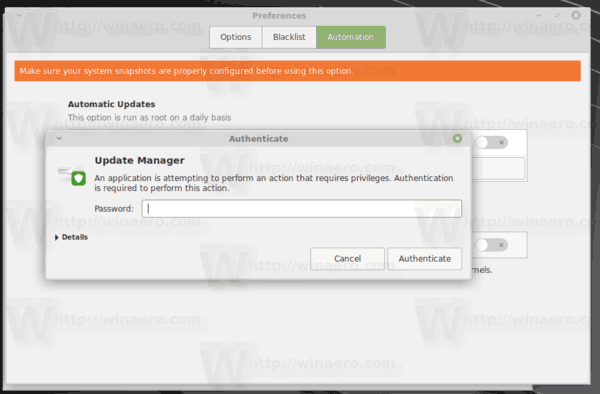
Končali ste. Odslej bo Linux Mint stara jedra samodejno odstranjeval tedensko.
računalnik zaostaja vsakih nekaj sekund Windows 10
Izdanje Linux Mint 19.2 'Tina' bo podprto do leta 2023. Temelji na Ubuntu 18.04 LTS. Uporablja funkcije jedra Linuxa 4.15Cimet 4.2 (odjava Kaj je novega v Cimetu 4.2 ),MATE 1.22 inNamizna okolja XFCE 4.12.
Več o njegovih značilnostih lahko izveste tukaj: Kaj je novega v Linux Mint 19.2 . Če uporabljate Linux Mint 19 ali 19.1, si oglejte, kako nadgradite na različico 19.2 .